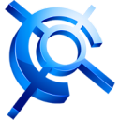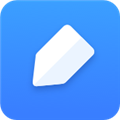应用简介
中望CAD2025中文破解版是一款由中望公司最新推出CAD绘图工具,软件基于第三代自主内核底层架构,完美兼容DWG格式,能够快速准确完整地读取和保存图形信息,还可充分调动多核CPU及GPU显卡、硬盘等电脑硬件资源,广泛支持主流行业应用和用户个性化功能定制开发。中望CAD2024中文版这款设计软件拥有全国最核心的CAD技术,提供绘图标准规范,支持定制,智能注释一个命令完成80%标注工作量,软件还采用自定义对象技术,更加具备人性化、智能化,能够高效的帮助用户集成二维三维的工程图,从而很好的为建筑师们提供完整的解决方案,让用户们可以快捷轻松的完成CAD的工作制图,再加上智能的进行图像的检查,实现智能得到在线绘图,能够很好的在线简化图纸的设计过程,可以直接修改图纸的参数,大大的提高设计的效率,当然相比于之前的版本,新版2024也是新增了可变块功能、点云功能以及对其他的功能进行了全面的优化,进一步满足用户日益复杂的应用需求。

【软件功能】
2D绘图:支持各种2D绘图工具,包括线条、圆形、矩形、多边形、文本、尺寸标注等。
3D建模:可以轻松地创建三维模型,支持实体建模、表面建模、雕刻建模、剖视图等。
建筑设计工具:中望CAD有很多专业的建筑设计工具,例如墙体、窗户、门等。
电气和管道设计工具:还提供了电气和管道设计工具,帮助用户设计电路布线和管道系统。
多格式兼容性:支持多种文件格式,包括DWG、DXF、DWF、PDF等。

【软件特色】
新功能
中望CAD可变块
可变块是一种特殊的块参照对象,通过将特定的参数与动作添加到块对象中可以让块“动”起来,用户可以根据设置的参数自由调整块的形态。目前可变块支持“移动”、“拉伸”、“缩放”、“旋转”等动作,具体支持的参数与动作类型请见下图:

中望CAD点云功能
点云数据是由大量点组成的三维数据集,可以从三维激光扫描技术或其他方式获得。点云功能主要应用于测绘、建筑翻新、考古文物等行业。点云功能可以导入实际物体的三维形状数据,帮助用户更快速准确地获取信息,减少错误和误差,提高设计的准确性和精度。
点云主要的亮点功能如下:
1、用户可以参照附着的形式导入点云文件,目前可支持的文件类型包含RCS、RCP、E57、LAS、LAZ、PTS。

中望CAD快捷特性选项板
开启此功能后,点击对象时自动弹出迷你属性面板,用户可以自定义面板上显示的属性。用户在绘图设计过程中,经常需要查看或修改对象属性,打开传统的特性选项板进行查看效率较低,通过快捷特性选项板可以快速地查看对象的属性,提高绘图效率。
快捷特性选项板主要功能如下:
通过对新增系统变量QPMODE的修改,开启快捷特性选项板。选择对象,显示快捷特性选项板,用户可以快速查看选定对象的属性,并且在不进入属性编辑器的情况下进行直接编辑更改。
中望CADDGN底图附着
支持将DGN图纸以底图的形式附着在图纸当中,并实现了对底图进行对比度、褪色度调整、裁剪、隐藏/显示指定图层信息等编辑操作。满足用户在中望CAD上读取DGN文件数据需求。

功能改进
中望CAD文件对比功能优化
在对用户提出的反馈与需求进行综合分析后,本版本继续对文件对比功能进行了改进,帮助用户提升图纸对比工作的效率与准确性。

外部参照模块优化
支持将点云、DGN文件以外部参照的形式附着在图纸上,并且可以对参照文件进行剪裁操作,解决了用户长期无法在中望CAD上处理DGN、点云文件的问题。

多行文字模块优化
本版本对多行文字功能进行了一定程度的优化,丰富完整了多行文字的功能,使其更具有实用性、易用性,从而帮助用户提高效率。

【软件亮点】
一、更快速
中望CAD支持硬件加速:
无论低配还是高配环境,中望CAD 2024的二维览图和平移缩放效率都超越了国内外主流CAD,领先于行业水平。
开图与保存效率优化:
通过大量图纸的比对,中望CAD 2024的开图效率有质的提升,而且该版本实现了增量保存功能,触发后的保存效率在一众主流CAD中处于领先地位。
二、更高效
新增可变块功能:
可灵活创建和编辑可变块,也可将图纸原有的动态块快速转换为可变块。
新增点云功能:
提供点云附着、显示调节及创建截面等工具,大家可以通过点云数据即可快速绘制出精确的工程图。
三、更便捷
三维览图能力增强:
新版本优化了动态观察,新增旋转轴心功能,增加飞行、漫游模式,另外,还新增透视视图和平行视图的切换,其新增的视口控件,可以为视觉样式、视口、视图、UCS的切换提供统一便捷的入口。
FCMP功能增强:
新增差异隐藏、输入对象、输出快照和外部参照比较功能。
【如何找出被修改了文本的标注】
1、点击DIMSTYLE命令,打开标注样式对话框。

2、选中标注所使用的标注样式,点击【修改】。选中【主单位】,在【前缀】对话框中输入一个字符用来进行标记。点击【确定】,【关闭】,退出设置。

3、此时,在绘图区域中,所有实际尺寸的标注(也就是未被修改过文本的标注)前面都添加了一个用来进行标记的字符,而被认为修改过文本的标注则没有此前缀标记。通过此方法,可以快速找出被修改过文本的标注。

【如何快速标注图形面积并生成统计表格】
1、输入【areatable】命令,在对话框中指定需要的面积标注和表格相关设置后确定。

2、命令行提示。
3、拾取点创建表格或 【添加到表格(A)】。
4、选择表格创建点后,命令行提示。
5、拾取点或 【选择对象(O)/绘制区域(A)/边界集(B)】。
6、在矩形内拾取一点,命令行提示。
7、输入矩形名称。
8、依次标注其他图形,统计表格内容自动更新.

【如何在轴测图上绘制对象与标注】
1、首先在命令行输入【DSETTING】,然后回车,打开【草图设置】对话框,在【草图设置】对话框的【极轴追踪】选项卡选择【启动极轴追踪】复选框。
2、在【极轴角设置】组合框的【增量角】下拉列表选择【30度】,在【捕捉和栅栏】选项卡的【捕捉类型】下,选择【等轴测捕捉】。

3、开始绘制轴测图。按【F5】键或【CTRL】+【E】组合键可以选择不同的等轴测平面。

4、然后设置文字样式。点击菜单【格式-文字样式】(【STYLE】命令),打开【文件样式管理器】对话框,新建文字样式【倾斜30度】和【倾斜负30度】。
5、【倾斜30度】文字样式下的【倾斜角度】设为【30】,【倾斜负30度】文字样式下的【倾斜角度】设为【-30】。

6、接着设置标注样式。点击菜单【格式-标注样式】(【DIMSTYLE】命令),然后【回车】,打开【标注样式管理器】对话框,新建标注样式【倾斜30度】和【倾斜负30度】。

7、修改【倾斜30度】的标注样式,在【文字】选项卡的【文字外观】下选择【倾斜30度】文字样式。

8、修改【倾斜负30度】标注样式,在【文字】选项卡的【文字外观】下选择【倾斜负30度】文字样式。
开始标注。设置【倾斜30度】标注样式为当前标注样式,在命令行输入【DIMALIGNED】,然后【回车】使用对齐标注。

9、在命令行输入【DIMEDIT】,然后【回车】。
- 在命令行提示:
输入标注编辑类型 [默认(H)/新建(N)/旋转(R)/倾斜(O)] <默认> : 输入【o】,然后【回车】。
- 选择对象:
选择标注对象,然后【回车】,输入倾斜角度 (按 ENTER 表示无): 输入【90】,然后【回车】。

10、倾斜角从UCS的X轴进行增量。

11、设置【倾斜负30度】标注样式为当前标注样式,以同样方法标注其余尺寸。

【软件点评】
中望CAD2025卓越的三维功能升级,让设计师能更高效地处理三维模型,无论是导入外部数据,还是精细操作与展示,都得心应手,拓展了创意表达维度。自由灵活的绘图空间设置,充分考虑到设计师多任务、多屏幕的工作场景,个性化操作极大提升使用舒适度与工作流畅性。行业应用的深化赋能,精准解决各行业痛点,地理服务、点云样式化、图像矢量化等功能,显著提高设计效率与质量。广泛的格式兼容性,保障设计数据流通,避免因格式问题造成的协作障碍。贴心的细节优化,从夹点、栅格到撤销重做,每个小改进都提升了整体操作体验。